Es ist wichtig, die BIOS-Details unserer oder unserer Teams zu kennen, da wir zu jedem Zeitpunkt eine Komponente des Systems aktualisieren möchten, z. B. für die Ausführung einer Anwendung wie VMware, VirtualBox usw. Wir werden diese Informationen brauchen.
Das BIOS hilft uns manchmal dabei, andere Funktionen in unserem Computer zu verwenden, um von einem externen Speicher oder einem optischen Laufwerk zu booten . Wir können unseren Computer sogar so programmieren, dass der Solito automatisch startet oder herunterfährt und alles über das BIOS erledigt.
Es gibt Tools im Internet, die uns diese Informationen ermöglichen. Heute werden wir jedoch sehen, wie wir diese Informationen mit den in Windows 10 enthaltenen Tools erhalten können.
Sie sollten wissen, dass die Informationen im Lernprogramm zum Erkennen der BIOS-Informationen auch mit anderen Versionen als Windows 10 kompatibel sind: Windows 7, 8 und Windows Server.
Mit dem folgenden Video-Tutorial können Sie genauer sehen, wie wir mit Windows 10 auf sehr einfache Weise auf die Informationen unseres BIOS sowohl über Befehle als auch grafisch zugreifen können.
Um auf dem Laufenden zu bleiben, sollten Sie unseren YouTube-Kanal abonnieren. ABONNIEREN
1. Rufen Sie die BIOS-Informationen in Windows 10 mit Befehlen ab
Um diese Informationen zu erhalten, greifen wir als Administrator (Rechtsklick / Als Administrator ausführen ) auf die Eingabeaufforderung in Windows 10 zu. Geben Sie nach der Bereitstellung des Terminals den folgenden Befehl ein:
WMIC BIOS erhalten Name, Version, Seriennummer
Wir werden sehen, dass die folgenden Ergebnisse angezeigt werden. 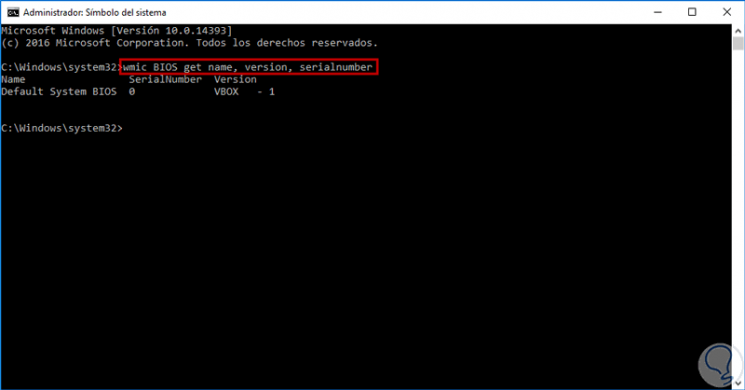
Von einem anderen Maschinentyp aus werden wir dies sehen. 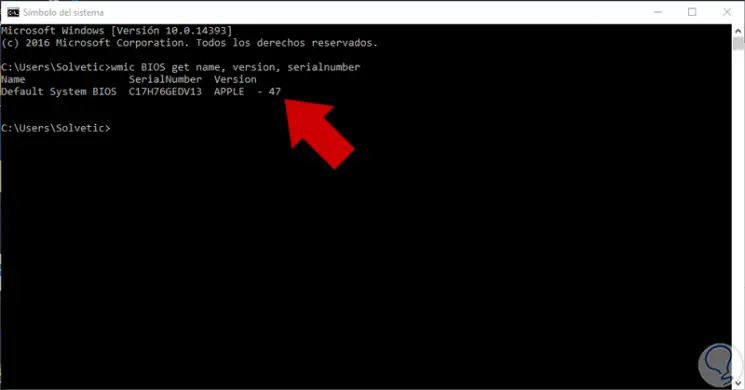
2. Rufen Sie die BIOS-Informationen in Windows 10 im Grafikmodus ab
Wenn wir eine viel freundlichere und verständlichere Umgebung wünschen, können wir den grafischen Modus verwenden, um alle Informationen des Systems anzuzeigen.
Dazu öffnen wir den Befehl Ausführen und geben Folgendes ein:
+ R
msinfo32
Das folgende Fenster wird angezeigt, in dem wir viel detailliertere Informationen über die Maschine sehen. 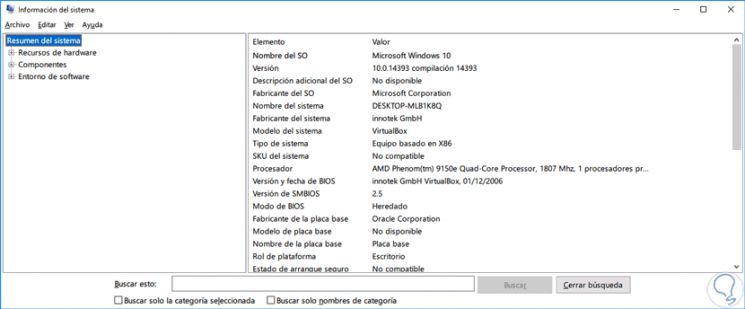
Auf diese Weise erhalten wir nicht nur in Windows 10 vollständige oder zusammengefasste Informationen zum BIOS, sondern auch in Windows 7, Windows 8 oder Windows Server. Denken Sie daran, dass es nie zu viel ist, diese Informationen zur Hand zu haben, und dass dies zu jedem Zeitpunkt unserer Verwaltungsaufgaben sehr nützlich sein kann.
Das BIOS ist wichtig, da es für das Testen des Computers auf Fehler zuständig ist. Dort wird es gespeichert, z. B. die Konfiguration für den Start des Computers. Daher ist es sehr wichtig, dass Sie es vor Änderungen Dritter schützen, die zu Beschädigungen führen können . Wir empfehlen Ihnen, ein Kennwort in Ihrem BIOS festzulegen, damit es in Ihrem Windows 10 sicher ist.
